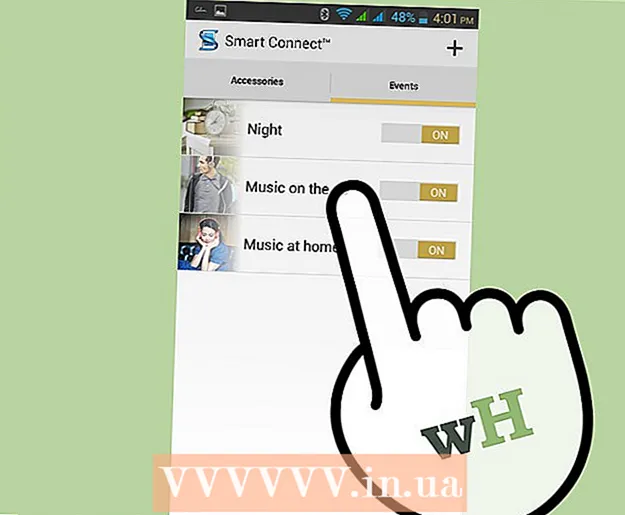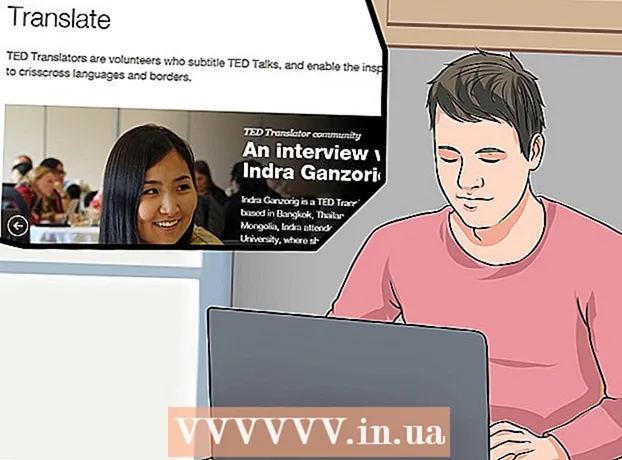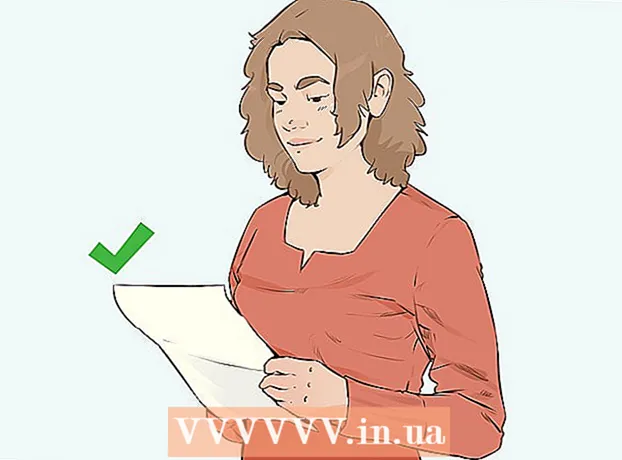نویسنده:
Christy White
تاریخ ایجاد:
3 ممکن است 2021
تاریخ به روزرسانی:
1 جولای 2024

محتوا
- گام برداشتن
- روش 1 از 4: استفاده از نسخه Windows 10 روی دسک تاپ خود
- روش 2 از 4: استفاده از نسخه جاوا در دسک تاپ خود
- روش 3 از 4: در تلفن همراه خود
- روش 4 از 4: در Xbox One
- نکات
- هشدارها
این wikiHow نحوه اتصال به یک سرور چند نفره در Minecraft را به شما نشان می دهد. شما می توانید از طریق نسخه دسک تاپ و موبایل Minecraft به راحتی سرورها را اضافه کرده و به سرورها متصل شوید. حتی اگر از نسخه Bedrock Minecraft در Xbox One استفاده می کنید ، چندین گزینه برای اتصال به سرورها دارید.
گام برداشتن
روش 1 از 4: استفاده از نسخه Windows 10 روی دسک تاپ خود
 آدرس IP و شماره پورت سرور را پیدا کنید. اگر به یک سرور از قبل پیکربندی شده متصل نیستید ، باید آدرس IP و شماره پورت سرور را بدانید.
آدرس IP و شماره پورت سرور را پیدا کنید. اگر به یک سرور از قبل پیکربندی شده متصل نیستید ، باید آدرس IP و شماره پورت سرور را بدانید. - برخی از وب سایت ها سرورهای Minecraft را در پیکربندی "آدرس: پورت" نمایش می دهند (به عنوان مثال ، "play.avengetech.me:19132"). در این صورت ، دو نقطه را از آدرس جدا کرده و از شماره سمت راست روده بزرگ به عنوان شماره درگاه استفاده کنید.
- اگر برای پیدا کردن سرور از وب سایت سرور دسک تاپ استفاده می کنید ، احتمالاً شماره پورت را نمی بینید. در این صورت ، هنگام ایجاد سرور سعی کنید از شماره پورت پیش فرض که در قسمت "Port" است استفاده کنید.
 Minecraft را باز کنید. روی نماد Minecraft کلیک کنید که شبیه یک بلوک 2D خاک و علف است.
Minecraft را باز کنید. روی نماد Minecraft کلیک کنید که شبیه یک بلوک 2D خاک و علف است.  در صورت لزوم وارد شوید اگر به سیستم حساب Xbox Live خود وارد نشده اید ، موارد زیر را انجام دهید:
در صورت لزوم وارد شوید اگر به سیستم حساب Xbox Live خود وارد نشده اید ، موارد زیر را انجام دهید: - کلیک کنید وارد شدن در سمت چپ صفحه
- آدرس ایمیل Xbox Live خود را وارد کرده و کلیک کنید بعدی.
- رمز ورود Xbox خود را وارد کرده و کلیک کنید وارد شدن.
- کلیک کنید بازی برای بازگشت به صفحه Minecraft PE.
 کلیک کنید بازی. این در بالای منوی اصلی است.
کلیک کنید بازی. این در بالای منوی اصلی است.  روی آن کلیک کنید سرورهازبانه این گزینه در سمت راست بالای صفحه است.
روی آن کلیک کنید سرورهازبانه این گزینه در سمت راست بالای صفحه است.  کلیک کنید اضافه کردن سرور. این در بالای صفحه است.
کلیک کنید اضافه کردن سرور. این در بالای صفحه است.  نام سرور را وارد کنید. نام سرور خود را در قسمت "نام سرور" وارد کنید.
نام سرور را وارد کنید. نام سرور خود را در قسمت "نام سرور" وارد کنید.  آدرس سرور را اضافه کنید. آدرس سرور را در قسمت "آدرس سرور" وارد کنید.
آدرس سرور را اضافه کنید. آدرس سرور را در قسمت "آدرس سرور" وارد کنید.  شماره پورت سرور را وارد کنید. شماره مورد استفاده برای درگاه سرور خود را در قسمت "Port" وارد کنید.
شماره پورت سرور را وارد کنید. شماره مورد استفاده برای درگاه سرور خود را در قسمت "Port" وارد کنید.  کلیک کنید صرفه جویی. در پایین صفحه است.
کلیک کنید صرفه جویی. در پایین صفحه است.  به دنیای دوست خود متصل شوید. اگر دوست شما یک سرور دارد و یک کد دعوت برای شما ارسال کرده است ، می توانید با انجام موارد زیر وارد سرور وی شوید:
به دنیای دوست خود متصل شوید. اگر دوست شما یک سرور دارد و یک کد دعوت برای شما ارسال کرده است ، می توانید با انجام موارد زیر وارد سرور وی شوید: - کلیک کنید بازی.
- روی برگه کلیک کنید دوستان.
- کلیک کنید با جهان ارتباط برقرار کنید.
- کد دعوت را در قسمت "کد دعوت ..." وارد کنید.
- کلیک کنید برای اتصال.
روش 2 از 4: استفاده از نسخه جاوا در دسک تاپ خود
 آدرس سرور خود را پیدا کنید. قبل از ادامه باید آدرس IP سرور Minecraft را که می خواهید به آن متصل شوید بدانید.
آدرس سرور خود را پیدا کنید. قبل از ادامه باید آدرس IP سرور Minecraft را که می خواهید به آن متصل شوید بدانید. - سرورهای Minecraft را می توانید به صورت رایگان در وب سایت هایی مانند minecraftservers.org پیدا کنید.
 راه انداز Minecraft را باز کنید. روی نماد Minecraft کلیک کنید. این نماد شبیه یک قطعه زمین با چمن است.
راه انداز Minecraft را باز کنید. روی نماد Minecraft کلیک کنید. این نماد شبیه یک قطعه زمین با چمن است.  در صورت درخواست وارد سیستم شوید. اگر به حساب Minecraft خود وارد نشده اید ، آدرس ایمیل و رمز ورود خود را وارد کنید ، سپس کلیک کنید وارد شدن.
در صورت درخواست وارد سیستم شوید. اگر به حساب Minecraft خود وارد نشده اید ، آدرس ایمیل و رمز ورود خود را وارد کنید ، سپس کلیک کنید وارد شدن.  کلیک کنید بازی. این یک دکمه سبز در پایین صفحه پرتاب است. با این کار Minecraft شروع می شود.
کلیک کنید بازی. این یک دکمه سبز در پایین صفحه پرتاب است. با این کار Minecraft شروع می شود.  کلیک کنید چند نفره. این وسط منوی اصلی است.
کلیک کنید چند نفره. این وسط منوی اصلی است. - اگر رایانه ویندوزی دارید ، باید این کار را انجام دهید اجازه دسترسی دهید قبل از ادامه روی پنجره Firewall کلیک کنید.
 کلیک کنید اضافه کردن سرور. در گوشه پایین سمت راست صفحه است.
کلیک کنید اضافه کردن سرور. در گوشه پایین سمت راست صفحه است.  نام سرور را وارد کنید. نامی را که می خواهید برای سرور Minecraft خود استفاده کنید در قسمت "Server Name" تایپ کنید.
نام سرور را وارد کنید. نامی را که می خواهید برای سرور Minecraft خود استفاده کنید در قسمت "Server Name" تایپ کنید.  آدرس IP سرور را وارد کنید. آدرس سرور خود را در قسمت "آدرس سرور" وارد کنید.
آدرس IP سرور را وارد کنید. آدرس سرور خود را در قسمت "آدرس سرور" وارد کنید.  کلیک کنید آماده. در پایین صفحه است.
کلیک کنید آماده. در پایین صفحه است.  پس از اتصال سرور ، آن را انتخاب کنید. هنگامی که سرور را مشاهده کردید و نوار وضعیت در منوی اصلی ظاهر شد ، بر روی نام سرور کلیک کنید.
پس از اتصال سرور ، آن را انتخاب کنید. هنگامی که سرور را مشاهده کردید و نوار وضعیت در منوی اصلی ظاهر شد ، بر روی نام سرور کلیک کنید.  کلیک کنید اتصال به سرور. در گوشه پایین سمت چپ صفحه است. با این کار شما به سرور متصل خواهید شد.
کلیک کنید اتصال به سرور. در گوشه پایین سمت چپ صفحه است. با این کار شما به سرور متصل خواهید شد.
روش 3 از 4: در تلفن همراه خود
 آدرس IP و شماره پورت سرور خود را پیدا کنید. اگر در حال اتصال به یک سرور تنظیم نشده هستید ، به آدرس IP و شماره پورت سرور نیاز دارید.
آدرس IP و شماره پورت سرور خود را پیدا کنید. اگر در حال اتصال به یک سرور تنظیم نشده هستید ، به آدرس IP و شماره پورت سرور نیاز دارید. - برخی از وب سایت ها سرورهای Minecraft را در یک پیکربندی "آدرس: پورت" نمایش می دهند (به عنوان مثال ، "play.avengetech.me:19132"). در این صورت ، دو نقطه را از آدرس جدا کرده و از شماره سمت راست روده بزرگ به عنوان شماره درگاه استفاده کنید.
 Minecraft را باز کنید. به شکل یک مجموعه خاک و علف بر روی نماد Minecraft کلیک کنید.
Minecraft را باز کنید. به شکل یک مجموعه خاک و علف بر روی نماد Minecraft کلیک کنید.  در صورت لزوم وارد شوید اگر به سیستم حساب Xbox Live خود وارد نشده اید ، موارد زیر را انجام دهید:
در صورت لزوم وارد شوید اگر به سیستم حساب Xbox Live خود وارد نشده اید ، موارد زیر را انجام دهید: - کلیک کنید وارد شدن در سمت چپ صفحه
- آدرس ایمیل Xbox Live خود را وارد کرده و کلیک کنید بعدی.
- رمز ورود Xbox Live خود را وارد کنید و کلیک کنید وارد شدن.
- کلیک کنید بازی برای بازگشت به صفحه Minecraft PE.
 کلیک کنید بازی. این در بالای منو است.
کلیک کنید بازی. این در بالای منو است.  کلیک کنید سرورها. این برگه در گوشه سمت راست بالای صفحه قرار دارد.
کلیک کنید سرورها. این برگه در گوشه سمت راست بالای صفحه قرار دارد.  کلیک کنید اضافه کردن سرور. این در بالای صفحه است. یک صفحه پاپ آپ ظاهر می شود.
کلیک کنید اضافه کردن سرور. این در بالای صفحه است. یک صفحه پاپ آپ ظاهر می شود.  نامی برای سرور ایجاد کنید. روی قسمت "نام سرور" کلیک کنید و نامی را که می خواهید برای سرور خود استفاده کنید تایپ کنید.
نامی برای سرور ایجاد کنید. روی قسمت "نام سرور" کلیک کنید و نامی را که می خواهید برای سرور خود استفاده کنید تایپ کنید.  آدرس IP سرور را وارد کنید. روی قسمت "آدرس سرور" کلیک کنید و آدرس مربوط به سرور را وارد کنید.
آدرس IP سرور را وارد کنید. روی قسمت "آدرس سرور" کلیک کنید و آدرس مربوط به سرور را وارد کنید.  شماره پورت سرور را وارد کنید. روی قسمت "Port" کلیک کنید و شماره پورت سرور را تایپ کنید.
شماره پورت سرور را وارد کنید. روی قسمت "Port" کلیک کنید و شماره پورت سرور را تایپ کنید.  کلیک کنید صرفه جویی. در گوشه پایین سمت راست صفحه است. با این کار سرور را به سرور خود اضافه می کنید سرورها-صفحه
کلیک کنید صرفه جویی. در گوشه پایین سمت راست صفحه است. با این کار سرور را به سرور خود اضافه می کنید سرورها-صفحه  به سرور وصل شوید. هنگامی که سرور در صفحه "سرورها" شما ظاهر شد ، می توانید با کلیک بر روی نام آن و منتظر بارگیری سرور ، به آن متصل شوید.
به سرور وصل شوید. هنگامی که سرور در صفحه "سرورها" شما ظاهر شد ، می توانید با کلیک بر روی نام آن و منتظر بارگیری سرور ، به آن متصل شوید. - برای اتصال به سرور باید به WiFi متصل باشید.
- اگر پیامی ظاهر شود که می گوید "شما باید با Xbox Live تأیید کنید" ، میزبان سرور انتخابی شما آن را به شرایط میزبانی فعلی به روز نکرده است.
روش 4 از 4: در Xbox One
 درک کنید که می توانید به کدام سرورها متصل شوید. اگرچه نمی توانید به همان روشی که از طریق دسک تاپ یا تلفن همراه خود به سرورها متصل شوید ، می توانید به سرورهای محبوب Minecraft از قبل انتخاب شده متصل شوید.
درک کنید که می توانید به کدام سرورها متصل شوید. اگرچه نمی توانید به همان روشی که از طریق دسک تاپ یا تلفن همراه خود به سرورها متصل شوید ، می توانید به سرورهای محبوب Minecraft از قبل انتخاب شده متصل شوید. - اگر دوستی دارید که یک دنیا را مدیریت می کند ، می توانید از طریق یک دعوتنامه به دنیای آنها متصل شوید.
 نسخه Minecraft Bedrock Edition را باز کنید. برای انجام این کار ، Minecraft را در بخش انتخاب کنید بازی ها و برنامه های من-صفحه
نسخه Minecraft Bedrock Edition را باز کنید. برای انجام این کار ، Minecraft را در بخش انتخاب کنید بازی ها و برنامه های من-صفحه - بدون دعوت به Standard Minecraft Xbox One Edition نمی توانید به سرور متصل شوید.
- متأسفانه ، در زمان نوشتن مقاله ، PlayStation 4 هنوز از نسخه Bedrock پشتیبانی نمی کند. (سپتامبر 2018).
 انتخاب کنید بازی. این در مرکز صفحه است.
انتخاب کنید بازی. این در مرکز صفحه است.  آن را انتخاب کنید سرورهازبانه برای این کار ، دو بار کلیک کنید RB. با این کار لیستی از سرورهای موجود ارائه می شود.
آن را انتخاب کنید سرورهازبانه برای این کار ، دو بار کلیک کنید RB. با این کار لیستی از سرورهای موجود ارائه می شود.  یک سرور انتخاب کنید. به پایین بروید و یک سرور را برجسته کنید ، سپس کلیک کنید آ. با این روش می توانید به یک سرور متصل شوید.
یک سرور انتخاب کنید. به پایین بروید و یک سرور را برجسته کنید ، سپس کلیک کنید آ. با این روش می توانید به یک سرور متصل شوید.  به جهانی متصل شوید. اگر توسط یکی از دوستانتان برای برقراری ارتباط با دنیای آنها دعوت شده اید ، در اینجا نحوه کار آورده شده است:
به جهانی متصل شوید. اگر توسط یکی از دوستانتان برای برقراری ارتباط با دنیای آنها دعوت شده اید ، در اینجا نحوه کار آورده شده است: - انتخاب کنید بازی در منوی اصلی
- برگه را انتخاب کنید دوستان.
- انتخاب کنید با جهان ارتباط برقرار کنید.
- کد دعوت جهانی را وارد کنید.
- انتخاب کنید ارتباط برقرار کنید.
نکات
- با استفاده از نسخه Bedrock ، بازیکنان در ویندوز 10 ، Xbox On ها ، آیفون ها و آندرویدها می توانند در همان سرورها بازی کنند.
هشدارها
- در Xbox One امکان اتصال به سرور از طریق آدرس IP وجود ندارد.
- در حال حاضر هیچ برنامه ای برای در دسترس قرار دادن نسخه Bedrock برای پلی استیشن 4 وجود ندارد.